كيفية جعل خانة الاختيار محددة بناءً على قيمة الخلية في Excel؟
قد تعرف كيفية تغيير قيمة الخلية بناءً على خانة اختيار. ولكن، هل تعرف كيفية جعل خانة الاختيار محددة تلقائيًا بناءً على قيمة الخلية في Excel؟ سيوضح لك هذا المقال طرق تحقيق ذلك.
اجعل خانة الاختيار محددة بناءً على قيمة الخلية باستخدام صيغة
اجعل خانة الاختيار محددة بناءً على قيمة الخلية باستخدام كود VBA
اجعل خانة الاختيار محددة بناءً على قيمة الخلية باستخدام صيغة
لنفترض أنك تريد أن يتم تحديد مربع الاختيار 1 تلقائيًا عندما تكون القيمة في الخلية A1 تساوي “Test”. يرجى القيام بما يلي.
1. بعد إدراج مربع الاختيار (عنصر تحكم النموذج)، حدد مربع الاختيار واربطه بخلية محددة C2 بإدخال =C2 في شريط الصيغة.
بالنسبة لمربع التحكم ActiveX Control، يرجى النقر بزر الماوس الأيمن عليه واختيار Properties من قائمة النقر بزر الماوس الأيمن. وفي مربع الحوار Properties، أدخل الخلية المرتبطة في حقل LinkedCell، ثم أغلق مربع الحوار. انظر لقطة الشاشة:
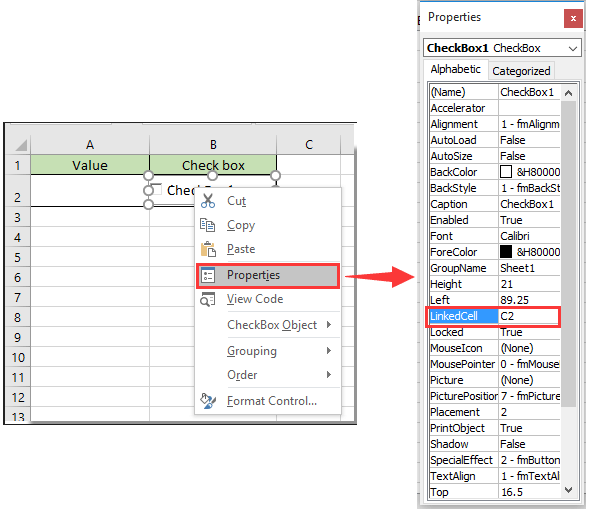
2. حدد الخلية المرتبطة (C2)، ثم أدخل الصيغة =IF(A2="Test",TRUE,FALSE) في شريط الصيغة، ثم اضغط على مفتاح Enter.

ملاحظة: في الصيغة، A2 و Test هما الخلية والقيمة التي تحتاج إلى جعل مربع الاختيار يُحدد تلقائيًا بناءً عليها.
3. عند إدخال القيمة “Test” في الخلية A1، سيتم تحديد مربع الاختيار المقابل تلقائيًا. انظر لقطة الشاشة:

ملاحظة: هذه الصيغة ليست حساسة لحالة الأحرف.
اجعل خانة الاختيار محددة بناءً على قيمة الخلية باستخدام كود VBA
يمكنك تشغيل الكود التالي لـ VBA لجعل خانة الاختيار محددة بناءً على قيمة الخلية في Excel.
1. انقر بزر الماوس الأيمن على تبويب الورقة مع خانة الاختيار المحددة بناءً على قيمة الخلية، ثم انقر فوق عرض الكود من قائمة النقر بزر الماوس الأيمن.
2. في نافذة Microsoft Visual Basic for Applications، يرجى نسخ ولصق الكود التالي لـ VBA في نافذة الكود.
كود VBA: اجعل خانة الاختيار محددة بناءً على قيمة الخلية
Private Sub Worksheet_Change(ByVal Target As Range)
If Range("A2").Value = "Test" Then
ActiveSheet.CheckBoxes("Check Box 1").Value = xlOn
Else
ActiveSheet.CheckBoxes("Check Box 1").Value = xlOff
End If
End Subملاحظة: في الكود، A2 و Test هما الخلية والقيمة التي تحتاج إلى جعل مربع الاختيار يُحدد تلقائيًا بناءً عليها. Check Box 1 هو اسم مربع الاختيار.
3. اضغط على مفاتيح Alt + Q لإغلاق نافذة Microsoft Visual Basic for Applications.
عند إدخال القيمة “Test” في الخلية A2، سيتم تحديد مربع الاختيار المحدد تلقائيًا.
ملاحظة: هذا الكود حساس لحالة الأحرف.
نصيحة: إذا كنت ترغب في إدراج عدة مربعات اختيار في نطاق محدد بالجملة، يمكنك تجربة أداة Batch Insert Check Boxes من Kutools لـ Excel، أو إدراج عدة أزرار خيار دفعة واحدة باستخدام أداة Batch Insert Option Buttons. بالإضافة إلى ذلك، يمكنك حذف جميع مربعات الاختيار مرة واحدة باستخدام أداة Batch Delete Check Boxes كما هو موضح في لقطات الشاشة أدناه. يمكنك الانتقال إلى تنزيل Kutools لـ Excel! (30-day free trial).

مقالات ذات صلة:
- كيفية تغيير قيمة الخلية المحددة أو لونها عند تحديد خانة الاختيار في Excel؟
- كيفية تمييز الخلية أو الصف باستخدام خانة الاختيار في Excel؟
- كيفية إدخال ختم تاريخ في خلية إذا تم وضع علامة في خانة الاختيار في Excel؟
- كيفية تصفية البيانات بناءً على خانة الاختيار في Excel؟
- كيفية إخفاء خانة الاختيار عند إخفاء الصف في Excel؟
- كيفية إنشاء قائمة منسدلة مع عدة خانات اختيار في Excel؟
أفضل أدوات الإنتاجية لمكتب العمل
عزز مهاراتك في Excel باستخدام Kutools لـ Excel، واختبر كفاءة غير مسبوقة. Kutools لـ Excel يوفر أكثر من300 ميزة متقدمة لزيادة الإنتاجية وتوفير وقت الحفظ. انقر هنا للحصول على الميزة الأكثر أهمية بالنسبة لك...
Office Tab يجلب واجهة التبويب إلى Office ويجعل عملك أسهل بكثير
- تفعيل تحرير وقراءة عبر التبويبات في Word، Excel، PowerPoint، Publisher، Access، Visio وProject.
- افتح وأنشئ عدة مستندات في تبويبات جديدة في نفس النافذة، بدلاً من نوافذ مستقلة.
- يزيد إنتاجيتك بنسبة50%، ويقلل مئات النقرات اليومية من الفأرة!
جميع إضافات Kutools. مثبت واحد
حزمة Kutools for Office تجمع بين إضافات Excel وWord وOutlook وPowerPoint إضافة إلى Office Tab Pro، وهي مثالية للفرق التي تعمل عبر تطبيقات Office.
- حزمة الكل في واحد — إضافات Excel وWord وOutlook وPowerPoint + Office Tab Pro
- مثبّت واحد، ترخيص واحد — إعداد في دقائق (جاهز لـ MSI)
- الأداء الأفضل معًا — إنتاجية مُبسطة عبر تطبيقات Office
- تجربة كاملة لمدة30 يومًا — بدون تسجيل، بدون بطاقة ائتمان
- قيمة رائعة — وفر مقارنة بشراء الإضافات بشكل منفرد